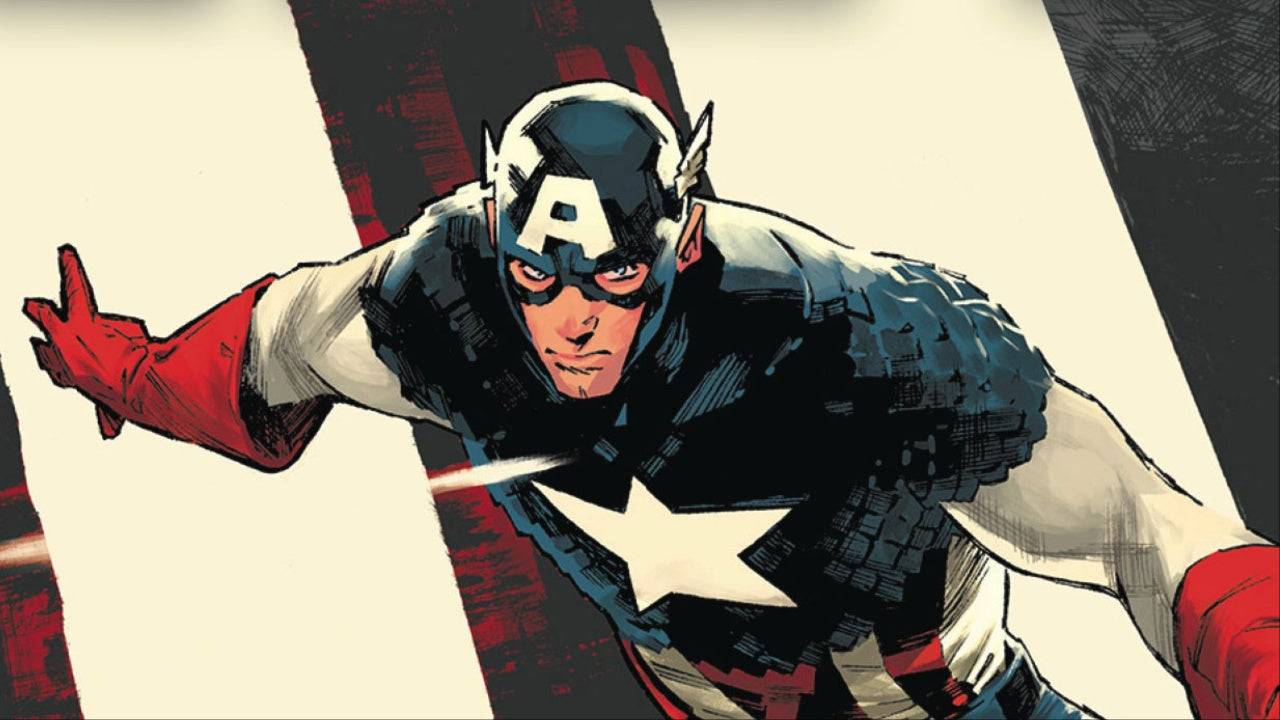माउस त्वरण को अक्षम करें: मार्वल प्रतिद्वंद्वियों में गेमिंग अनुभव का अनुकूलन करें
- By Hazel
- Feb 23,2025
माउस त्वरण शूटरों में प्रदर्शन में काफी बाधा डालता है, और मार्वल प्रतिद्वंद्वियों कोई अपवाद नहीं है। गेम को अक्षम करने के लिए इन-गेम विकल्प के साथ माउस त्वरण के लिए चूक करता है। यह गाइड बताता है कि इसे मैन्युअल रूप से कैसे अक्षम किया जाए।
मार्वल प्रतिद्वंद्वियों में माउस त्वरण को अक्षम करना
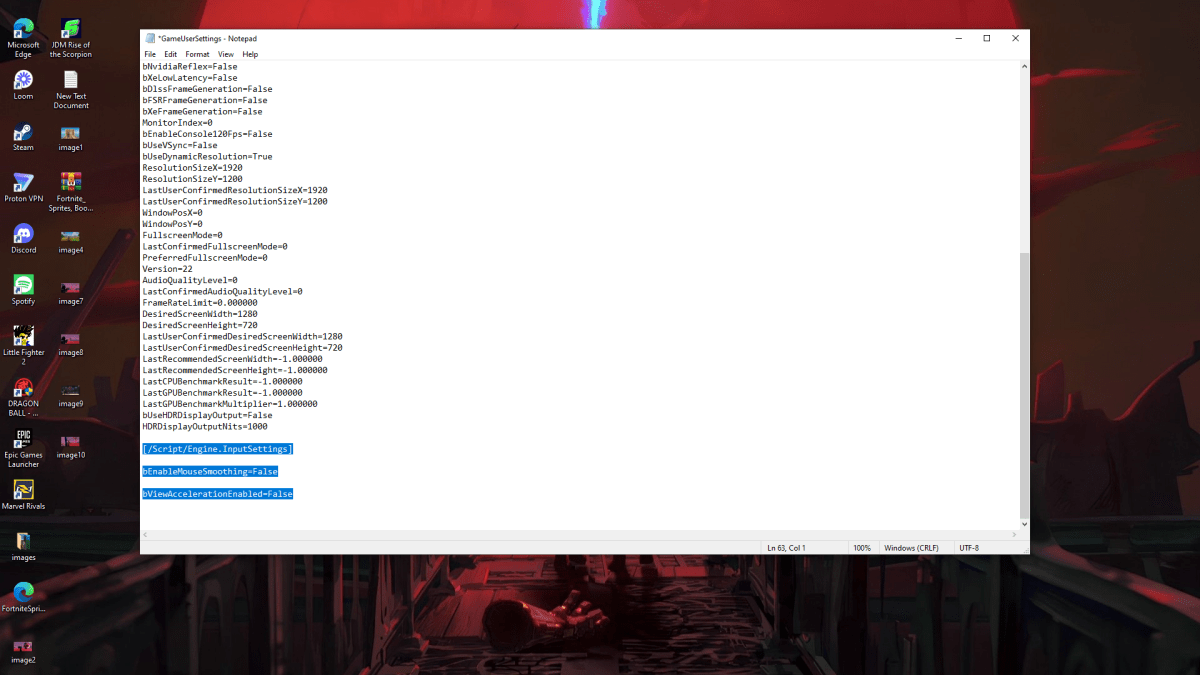
क्योंकि गेम में इन-गेम सेटिंग का अभाव है, आपको एक कॉन्फ़िगरेशन फ़ाइल को संशोधित करना होगा। इन चरणों का पालन करें:
1। Windows key + r दबाएं, फिर %LocalAppData% टाइप करें और Enter दबाएँ।
2। "मार्वल" फ़ोल्डर का पता लगाएँ, फिर "marvelsavedconfigwindows" पर नेविगेट करें।
3। नोटपैड (या एक समान पाठ संपादक) का उपयोग करके "GameUserSettings.ini" फ़ाइल खोलें।
4। फ़ाइल के छोर में निम्न पंक्तियों को जोड़ें:
`ini [/Script/engine.inputsettings] benablemousesmoothing = false bviewAcceLerationEnabled = false `
5। परिवर्तनों को बचाने के लिए Ctrl + S दबाएं। 6। "GameUserSettings.ini" फ़ाइल को राइट-क्लिक करें, "गुण" का चयन करें, "रीड-ओनली" बॉक्स की जाँच करें, "लागू करें" पर क्लिक करें, और फिर "ओके"।
अब आप मार्वल प्रतिद्वंद्वियों के भीतर माउस त्वरण को अक्षम कर चुके हैं। इष्टतम परिणामों के लिए, इसे विंडोज सेटिंग्स में भी अक्षम करें:
1। विंडोज सर्च बार में, "माउस" टाइप करें और "माउस सेटिंग्स" का चयन करें। 2। शीर्ष दाएं कोने में "अतिरिक्त माउस विकल्प" पर क्लिक करें। 3। "पॉइंटर विकल्प" टैब पर जाएं। 4। अनचेक "पॉइंटर सटीकता बढ़ाएं"। 5। "लागू करें" और फिर "ठीक" पर क्लिक करें।
गेम और विंडो दोनों में अक्षम माउस त्वरण के साथ, आपके उद्देश्य में काफी सुधार होना चाहिए।
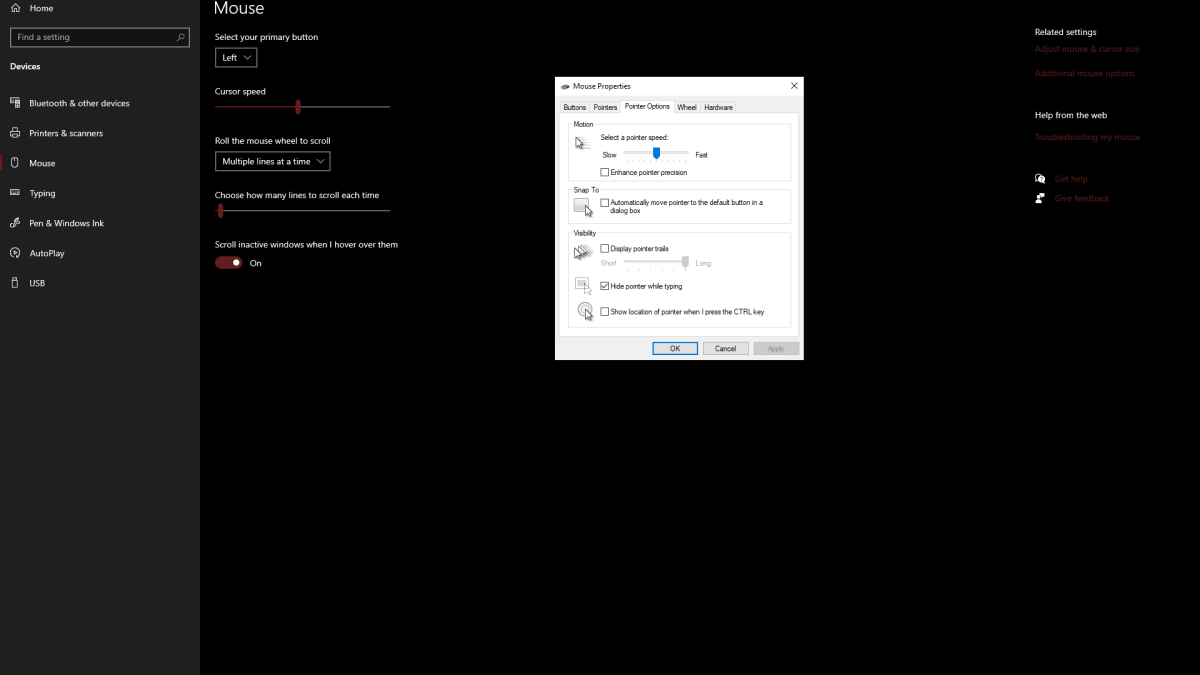
माउस त्वरण और इसके प्रभाव को समझना
माउस त्वरण माउस आंदोलन की गति के आधार पर आपकी संवेदनशीलता को बदल देता है। तेजी से आंदोलनों के परिणामस्वरूप उच्च संवेदनशीलता होती है, जबकि धीमी गति से आंदोलन कम संवेदनशीलता पैदा करते हैं। सामान्य उपयोग के लिए सुविधाजनक रहते हुए, यह मार्वल प्रतिद्वंद्वियों जैसे शूटरों के लिए हानिकारक है।
मांसपेशियों की स्मृति के निर्माण और उद्देश्य में सुधार के लिए लगातार संवेदनशीलता महत्वपूर्ण है। माउस त्वरण आपकी संवेदनशीलता को लगातार बदलकर इसे रोकता है।
अब जब माउस त्वरण अक्षम हो गया है, तो मार्वल प्रतिद्वंद्वियों में एक अधिक उत्तरदायी और सुसंगत लक्ष्य अनुभव का आनंद लें।
मार्वल प्रतिद्वंद्वियों PS5, PC और Xbox Series X | S.पर उपलब्ध है